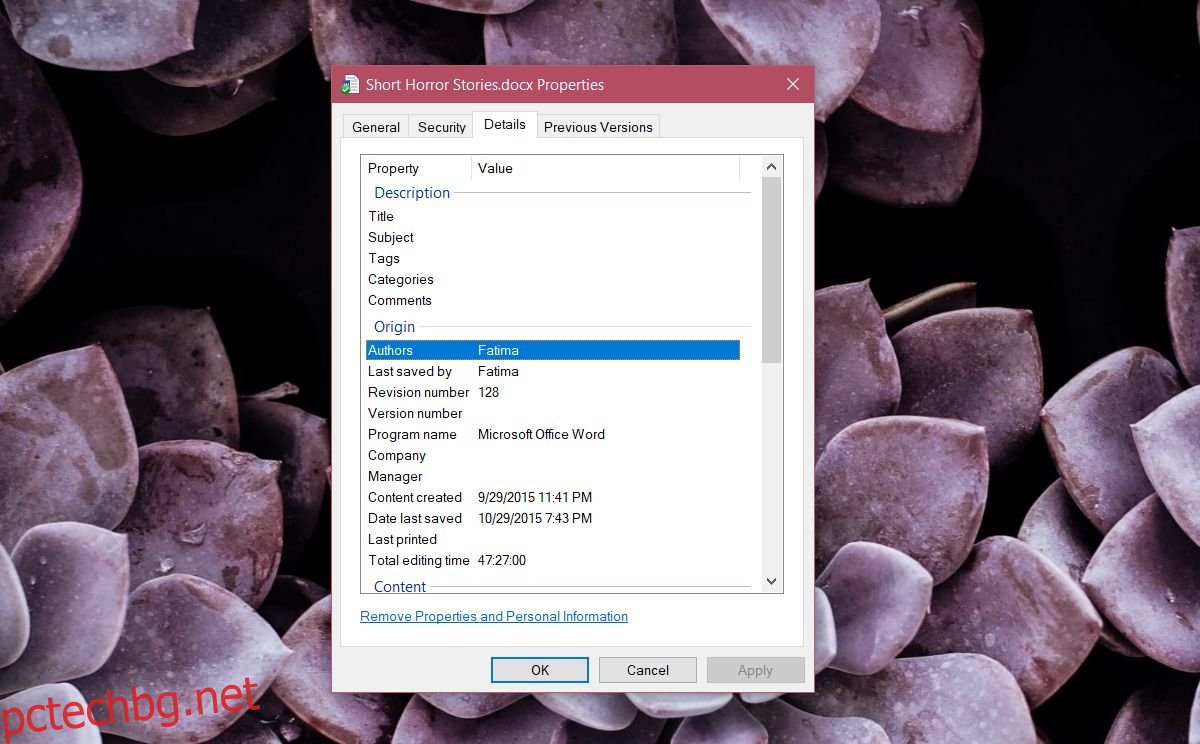Файловете, които създавате, изтегляте и/или променяте, имат добавена лична информация. Това обикновено се прави от приложението, което използвате, за да преглеждате или редактирате файла, но вашата ОС може също да добавя мета данни към файл. Има приложения, които ви позволяват да премахвате мета данни от файлове, но те са насочени към изображения, по-специално към снимки, тъй като съдържат чувствителна информация, например къде е направена снимката. За други типове файлове няма толкова много приложения. Ако обаче използвате Windows, можете да премахнете лична информация от файл. Ето как.
За да премахнете лична информация от файл, трябва да имате пълен достъп за четене и запис до него. Ако сте създали файла сами, вероятно вече имате пълен достъп. Ако сте изтеглили файл от интернет, той може да има някои ограничения.
Премахване на лична информация
Придвижете се до папката с файла в нея. Щракнете с десния бутон върху файла и изберете „Свойства“ от контекстното меню. В прозореца Свойства отидете на раздела Подробности. Тук можете да видите цялата лична информация, която е записана във файла. Тази информация може да бъде прочетена от всеки, който притежава файла. То по никакъв начин не е скрито или защитено. Можете да редактирате някои от данните в този раздел, като щракнете в полето. Някои полета можете да оставите празни, докато други не могат да бъдат оставени празни, а трети не могат да бъдат редактирани.
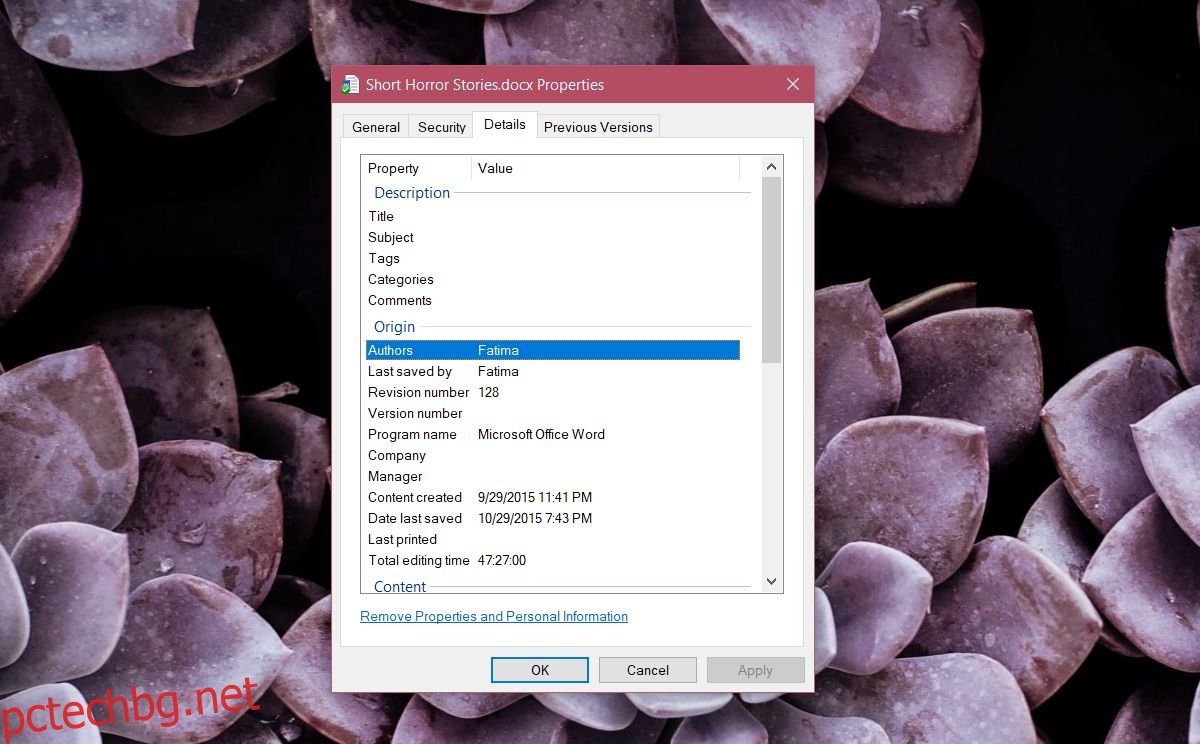
Ще забележите, че има опция „Премахване на свойства и лична информация“ в най-долната част на раздела Подробности. Вместо ръчно да редактирате или премахвате свойства, тези опции ви позволяват да изберете кои да премахнете и това е интелигентно.
Remove Properties ви позволява да създадете копие на файла с цялата лична информация, премахната от него. Той също така ви дава възможност да премахнете свойства от текущия файл. Всичко, което трябва да направите, е да изберете кои елементи от личната информация искате да премахнете и да щракнете върху OK. Можете да използвате бутона „Избор на всички“, за да изберете и премахнете цялата лична информация от файла и да го запишете.
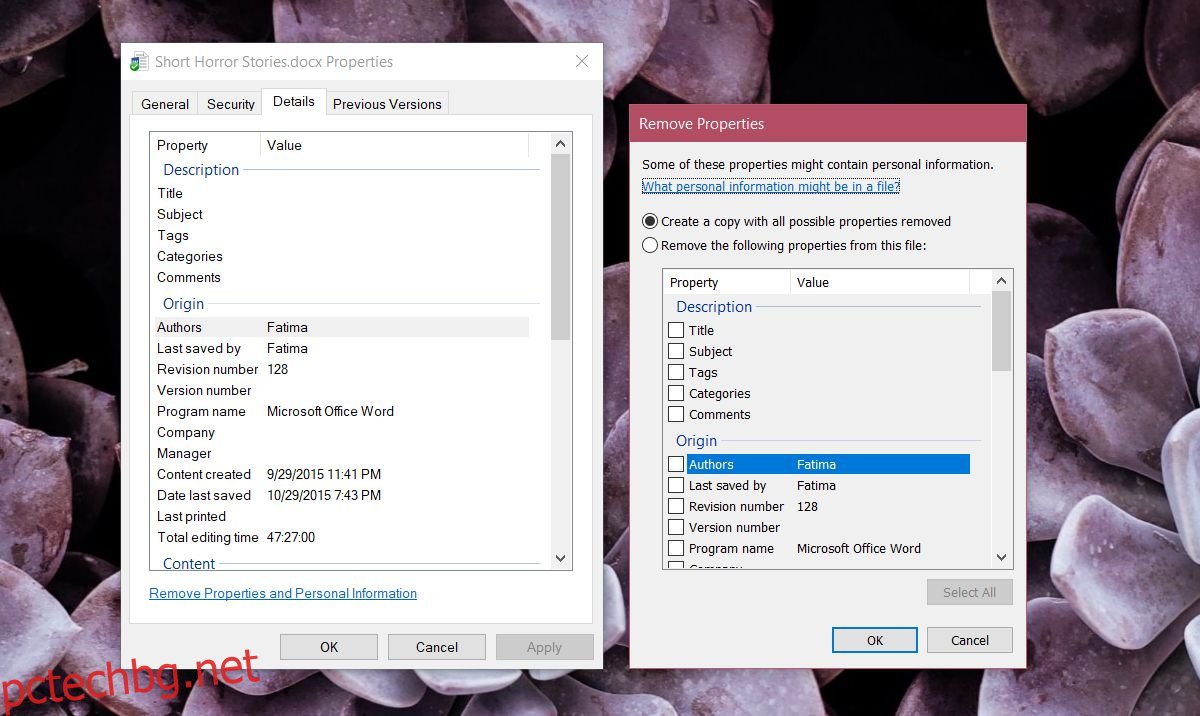
Не можете обаче да добавите информацията обратно, за полета, които я поддържат, можете ръчно да въведете информацията отново в раздела Подробности.
Трябва да споменем, че това премахва само лична информация, а не друга, нелична информация. Например, ако използвате тази функция, за да премахнете лична информация от снимка, тя ще премахне GPS данните и кое устройство е заснета снимката, но няма да премахне настройките на камерата за времето, когато е направена снимката. Това означава, че фокусното ви разстояние, яркостта и т.н. все още ще са там в раздела Детайли. Ако искате да премахнете всички мета данни, ще ви трябва приложение на трета страна, за да го направите.